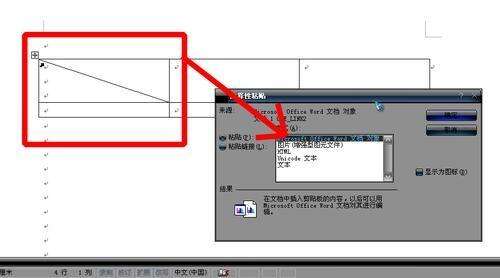excel画斜线方法,excel中怎么画斜线
办公教程导读
收集整理了【excel画斜线方法,excel中怎么画斜线】办公软件教程,小编现在分享给大家,供广大互联网技能从业者学习和参考。文章包含1338字,纯文字阅读大概需要2分钟。
办公教程内容图文
手工画一张表,有横线有竖线,也有斜线。EXCEL中做一张表,横线竖 线都有,斜线在哪里?是EXCEL没办法做斜线吗?不是,画不出斜线是因为 没有掌握方法,按我的方法去画,什么样的斜线都画得出来,而且又快又 好。
第一种方法,我称之为外部法,因为这个方法涉及到WORD,因此得名。
第一步:在WORD中做一个斜线表头,先画出表格,然后选择表格及边框,直接拉出斜线。
第二步:当鼠标指针在这个斜线表头内变成黑色实心斜向的箭头后,复制这个表头
第三步:在EXCEL中,右键菜单中选择选择性粘贴命令,在对话框中选择“MicroSoft Office Word文档对象”,这样,刚刚在WORD中建立的那个斜线表头就粘贴到EXCEL中微调之后就可以了。
第二种方法我称之为内部法,因为完全是在EXCEL内部完成的,因此得名。
第一步:调整作为表头的格,使它能容纳下文字。调出EXCEL的绘图工具栏,单击“矩形”,在工作表的任一位置画一个矩形框,不要太大,以能放下一个字为准。
第二步:在“矩形”上点鼠标右键,选择“添加文字”,该框就变成文本框了,在这个文本框中输入文字。
第三步:右键单击该文本框,选择“设置自选图形格式”,在对话框中的颜色与线条选项卡中选择“填充”和“线条”颜色为无填充颜色。
按这三步输入其他文字,每个文字是一个框,我这里输入的是年月日。
第四步:使用绘图工具栏中的“直线工具”画出斜线。
第五步:组合成斜线表头,按住Shift键,当鼠标指针下出现四向箭头时同时选中三个文本框和两条斜线。Shift键不要松开,单击右键选择“组合/组合”命令,这样刚刚选择的多个对象会合并成一个对象。
我们的工作完成了,这样做出的表头想分几栏就分几栏。推荐使用第二种方法,真的是又快又好。
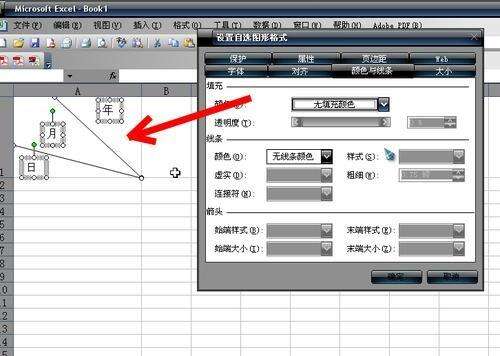
在Microsoft Office Excel单元格中如何划斜线?
如你上面要输入“项目”,下面要输入“名称”。你这样做,要用上下两个单元格,先在上一个单元格中输入“项目”,右对齐。又在下一个单元格中输 入“名称”,左对齐。接着点视图–工具栏—绘图,设置完毕,在表格最下面自选图形旁有一“”斜线,点一下,将光标移到上一单元格的左上角,按着鼠 标左键往下划到下一单元格右下角放开,在点一下“”斜线,就可以了。要选上下两个单元格边框为外边框。中间那条横线不能选,打印出来横线是看不到的。当 然这条斜线你可以任意划的,你的光标定位也不一定非要定在上一单元格的左上角。
我给您另外介绍一种方法:就是先在WORD中编辑好您所要的带斜线的表头,再把它复制到EXCEL中并调整其大小,我一般在设计比较复杂的表头的时候都是如此操作,本个认为这样比直接在EXCEL中划线更便捷更高效,希望您能喜欢这个方法。
划三条斜线的方法
三条与两条的操作差不多,可在一个格中输入四行文字(每行之间用ALT+回车换行),然后在前三行文字前加上数量不等的空格,使它们之间出现可容纳“画线”的间隙,然后再用“绘图”工具栏上的“直线”工具画上三条直线就可以了。
办公教程总结
以上是为您收集整理的【excel画斜线方法,excel中怎么画斜线】办公软件教程的全部内容,希望文章能够帮你了解办公软件教程excel画斜线方法,excel中怎么画斜线。
如果觉得办公软件教程内容还不错,欢迎将网站推荐给好友。